Предельная нагрузка
Причина того, что чаще имя ошибки appcrash у тяжелых приложений встречается в том, что системные ресурсы забиваются и просто не в состоянии обрабатывать программу. Особенно часто неисправность можно встретить из-за оперативной памяти и процессора.
Даже, если нагрузка достигает 100% в пиковые диапазоны работы – это не приговор, чтобы удалять игру. Существуют дополнительные средства Windows, которые способны облегчить работу, лаги могут наблюдаться, но по крайней мере критическое закрытие программы должно прекратиться.
Также следует попробовать закрыть сторонние процессы и приложения во время работы целевой игры.
Типичные решения ошибки приложения
Сначала я покажу самые распространённые способы как исправить ошибку APPCRASH, которые срабатывают в большинстве случаев. Как правило, они связаны с настройкой операционной системы Windows, либо работой тех или иных системных библиотек.
1. Системные библиотеки и драйверы
Если в строке модуля с ошибкой прописана какая-то библиотека — файл с расширением *.dll, то сначала выясните что это за файл и к чему он относится. Для этого лучше всего вбить имя файла в поиск Гугл или Яндекс и почитать найденную информацию.
Переустановка или обновление пакета библиотек скорее всего позволит исправить событие APPCRASH. Вот эти пакеты системных библиотек должны всегда быть в актуальном состоянии если Вы часто играете в игры:
Для тех, у кого Windows 10 рекомендую запустить проверку обновлений через Параметры системы.
При этом обычно все необходимые версии будут автоматически скачаны и установлены.
Примерно такая же картина и с драйверами при появлении аппкраш в играх. Обновите драйверы для своей видеокарты NVidia или AMD Radeon. Если используется PhysX, то не забудьте и про него!
2. Контроль учётных записей
Сервис Контроля Учётных Записей — UAC — очень часто приводит к прекращению работы программ и игр. Делаем так. Нажмите комбинацию клавиш Win+R чтобы открыть окно «Выполнить». в строке наберите команду UserAccountControlSettings и нажмите кнопку «ОК». Появится такое окно:
По умолчанию ползунок должен находится во втором сверху положении. Если при таком уровне безопасности всё равно появляется ошибка APPCRASH — попробуйте сдвинуть ползунок до конца вниз, совсем деактивировав UAC. После этого нажмите на кнопку «ОК» и снова попробуйте запустить приложение.
3. Неправильное имя папки
Так случается (особенно с играми из репаков), что при установке в папку, имеющую в названии или в пути к ней пробелы и кириллические символы, приложение выдаёт ошибку и крешится. поэтому лучше всего устанавливать такой софт в корень логического диска, а название папки делать на английском языке и без пробелов. Пример:
D:Программыназвание папки — ошибка D:imya_papki — правильно
Такое сейчас хоть и редко, но всё же встречается и потому исключить возможность нельзя никоим образом!
4. Функция DEP
После Windows XP в Microsoft серьёзно озадачились безопасностью и встроили в свои операционные системы ещё один инструмент — DEP. Data Execution Prevention — предотвращение выполнения данных — это системный сервис, включающий набор программных и аппаратных технологий, для дополнительной проверки содержимого оперативной памяти и предотвращения запуска вредоносных программ. Именно это может блокировать нормальную работу приложения. Попробуйте выполнить следующее. Нажмите комбинацию клавиш Win+Pause чтобы открыть свойства операционной системы Виндовс.
Слева в меню кликните на пункт «Дополнительные параметры системы». Появится окно, в котором надо зайти на вкладку «Дополнительно» и в области «Быстродействие» нажать кнопку «Параметры». Появится третье окно, где на вкладке «Предотвращение выполнения данных» нужно отметить пункт «Включить DEP для всех программ и служб, кроме выбранных ниже». Кликаем на кнопку «Добавить» и указываем системе исполняемый файл приложения у которого появляется ошибка APPCRASH.
Не помогло? Давайте его попробуем вообще отключить. Для этого запустите командную строку с правами Администратора. Нажимаем на «Пуск» и набираем на клавиатуре буквы cmd. Результат поиска будет примерно таким:
Кликаем на строчку «Командная строка» правой кнопкой мыши и выбираем пункт » Запуск от имени администратора».
Дальше надо выполнить вот эту команду:
Так мы деактивировали DEP. Результат выполнения должен быть успешным.
После этого перезагрузитесь и проверьте работу приложения.
Если ошибка всё равно появляется — включите DEP снова:
И опять перезагрузитесь для вознобновления работы сервиса.
5. Совместимость
Если ошибка приложения APPCRASH появляется при попытке запустить какую то старую программу или игру, то исправить это иногда можно поиграв с настройками совместимости. Кликните правой кнопкой мыши по исполняемому файлу нужной программы или игры и выберите пункт меню «Свойства».
В появившемся окне зайдите на вкладку «Совместимость» и поставьте галку «Запустить программу в режиме совместимости». Ниже в списке операционных систем поставьте предыдущую версию Windows, примените изменения и попробуйте запустить приложение. Не помогло — попробуйте поставить более старую версию.
Иногда, в случае APPCRASH в играх, помогает в параметрах совместимости выбрать низкое разрешение экрана:
А в случае с проблем с программой стоит попробовать запустить ещё от имени Администратора:
Отсутствие необходимых библиотек
Ни для кого не является тайной, что подавляющее большинство устанавливаемых на компьютерах пользователей программ и игр являются пиратскими и скачиваются они со всевозможных торрент-трекеров.
Для того, чтобы программа работала без лицензии, ее «ломают» — то есть, если сказать проще, изменяют некоторые ее файлы. При этом могут использоваться измененные версии стандартных библиотек, которые и приводят в конечном итоге к проблеме.
Поэтому, если вы установили какую-то программу или игру и при запуске появляется проблема APPCRASH, то можно попробовать установить свежие версии следующих системных программ.
.NET framework — это специальная программная платформа, которую часто используют разработчики программ и компьютерных игр.
Для операционных систем Windows 7, Windows 8 и Windows 10 стоит установить самую последнюю версию. Для уже устаревшей, но все еще используемой Windows XP — устанавливаем .NET framework версии 4.0. Но с Windows XP ситуация постоянно ухудшается, так как ее перестают поддерживать разработчики программ и игр и далеко не все современные приложения (даже простые, вроде браузеров) запускаются в этой операционной системе.
Также сама программа или игра может использовать платформу более ранней версии, например, .NET framework 3.5. В этом случае нужно установить именно эту версию. В Windows 10, например, можно включить данный модуль через раздел «Включение и отключение компонентов Windows».
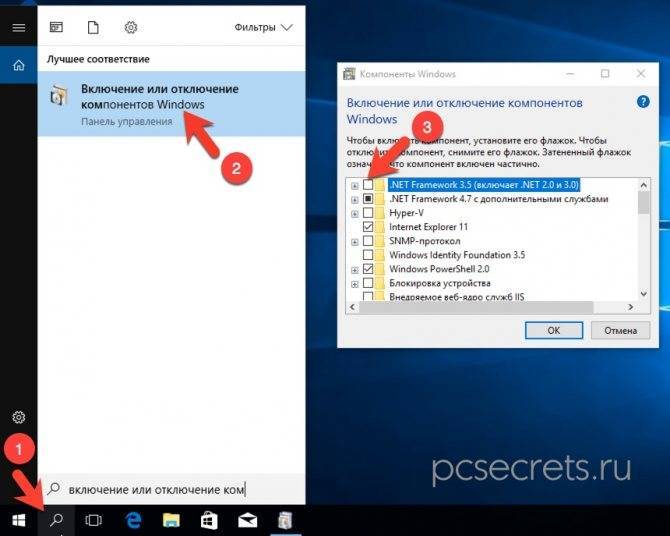
DirectX — это набор библиотек, широко используемый создателями компьютерных игр. Вполне вероятна ситуация, когда игра при установке на компьютер изменит файлы библиотек на свои, что и приведет к ошибке. В этом случае стоит установить последнюю версию библиотек пакета DirectX.
Также если речь идет о компьютерной игре, то можно установить пакет Microsoft XNA Framework.
Распространяемые пакеты Visual C++ для Visual Studio — эти пакеты содержат необходимые компоненты для запуска игр и программ, которые разработаны с помощью Visual Studio.
Также хочу заметить, что если вы скачали игру или программу с торрента и сразу же после установки столкнулись с ошибкой APPCRASH, то имеет смысл скачать установочные файлы программы из другого источника. Возможно дистрибутив изначально был поврежден. Но хочу подчеркнуть, что я за легальное программное обеспечение и никому и никогда не советую устанавливать программы из непроверенных источников, коими являются все без исключения торрент-трекеры.
Appcrash ошибка на Windows 7: как исправить?
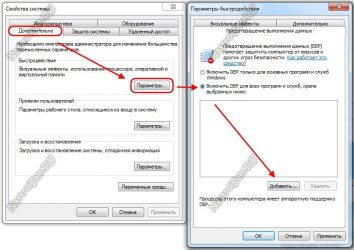
Появление события Appcrash – распространённая неполадка, которая встречается в Windows 7. В основном окно ошибки возникает после запуска функциональных игр и приложений, в число которых входят Steam, Battlefield, CS GO, GTA и другие.
Почему появляется ошибка appcrash?
Окно аварийного завершения работы появляется как следствие ошибок в сборке кода игры. Есть несколько причин появления ошибки:
- несовместимость игры и операционной системы;
- сбои в работе драйверов;
- ошибочные записи в реестре;
- устаревшая версия Direct X или .NET Framework.
Рассмотрим детальнее appcrash ошибка как исправить Windows 7. Пользователи могут устранить аварийное завершение игры самостоятельно – воспользуйтесь следующими советами.
Очистка ОС от вредоносного ПО
Если appcrash стал появляться после запуска большинства приложений и игр, проверьте компьютер на наличие вредоносного ПО. В Windows 7 это можно сделать с помощью встроенного Microsoft Security Essential или, воспользовавшись сторонним антивирусом.
Также проверьте вкладку разрешенных программ. Возможно, антивирус провоцирует аварийное завершение работы.
Отключение функции DEP
DEP – это возможность ОС запрещать работу тем приложениям, которые используют код из области памяти «данные». Пользователи могут полностью отключить DEP или настроить его работу с отдельными программами.
Чтобы отключить DEP, откройте командную строку и пропишите в ней указанную на рисунке ниже команду. Затем нажмите Вод и дождитесь появления сообщения об успешном выключении функции.
Чтобы отключить быстродействие только для определенных программ, зайдите в панель управление и введите в строку поиска «Параметры быстродействия»:
- в результатах поиска кликните на первое поле. Откроется окно настроек DEP;
- кликните на вкладку «Предотвращение выполнения данных»;
- отметьте галочкой пункт «Включить DEP для всех служб, кроме указанных ниже»;
- нажмите на клавишу «Добавить» внизу текстового поля и выберите программы, во время запуска которых функция будет выключена.
Установка драйверов
Мгновенно появляется appcrash ошибка как исправить Windows 7 64 разрядной системе? Прежде всего понадобится обновить драйверное ПО видеокарты и центрального процессора. Зайдите в диспетчер устройств. Обновите сначала конфигурацию оборудования для процессоров, а затем для видеоадаптеров. Для автоматической установки драйверов необходимо соединение с Интернетом. Затем перезагрузите компьютер.
Изменяем имя папки
Appcrash ошибка, как исправить её, если игра отключается сразу после запуска? Использование кириллической раскладки в названии папки с игрой приводит к тому, что система не может распознать все атрибуты запускаемого EXE-файла. Откройте системный дис С. Найдите папку Program Files. Название папки, в которой расположены файлы игры, должно быть англоязычным.
Запуск ПО в режиме совместимости
Появление Appcrash можно объяснить несовместимостью приложения и установленной на компьютере ОС. Проблема решается с помощью настройки режима совместимости. Кликните правой клавишей мышки на EXE-файл программы. Откройте окно свойств. Выберите вкладку «Совместимость». В списке кликните на версию системы, которую используете. После выполнения настройки перезагрузите компьютер и запустите игру еще раз.
Важно! В процессе настройки совместимости программы и установленной ОС может появляться синий экран смерти Windows. Это говорит о том, что устройству не удалось выполнить программный код запущенного процесса. Если так случилось, дождитесь завершения автоматической перезагрузки компьютера и проведите восстановление повторно
Если так случилось, дождитесь завершения автоматической перезагрузки компьютера и проведите восстановление повторно.
Автоматическое устранение проблемы
Все вышеперечисленные способы устранения проблемы можно совершить только вручную. Чтобы выполнить автоматическое сканирование компьютера на наличие ошибок и сбоев, следует воспользоваться специализированным ПО.
«Ускоритель компьютера» — это эффективная утилита для поддержки работы операционной системы. В главном окне программы представлены все её функции. Вы узнаете, как почистить компьютер от мусора , удалить вирусное ПО и оптимизировать ОС.
Утилита способна выполнить анализ и исправление работы системного реестра, режима автозагрузки, жёстких дисков и драйверов. С помощью планировщика можно настроить периодичность сканирования системы на предмет появления ошибок.
Решение проблемы appcrash ошибки
Ошибка appcrash, в большинстве ситуаций, возникает у людей, любящих различные интерактивные развлечения. Обычно такие пользователи имеют неплохие базовые знания своего ПК, поэтому справиться с возникшей ситуацией у них не должно составить особого труда.
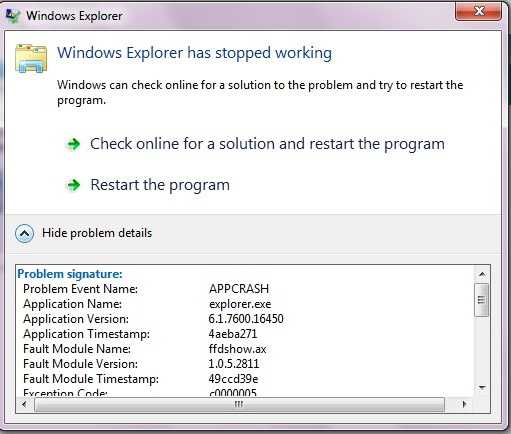
Итак, прежде всего, следует понять сигнатуру проблемы – имя события проблемы appcrash. Если разобраться в информации, подаваемой параллельно возникшей неприятности, то можно узнать очень многое о первопричинах такой ситуации:
Appcrash – прекращена работа программы из-за возможного заражения вирусами.
Ошибка appcrash при запуске игр – не хватает мощности оборудования или устарели драйвера системы.
Имя события проблемы appcrash — имя приложения. Нужное ПО блокируется системными программами.
Исходя из всего вышеперечисленного, можно искать решение проблемы appcrash windows 7.
Естественно, все зависит от первопричины, которых было выявлено три. Как исправить ошибку appcrash windows 7 64 в первом случае? Достаточно просто. Необходимо просто запустить хороший антивирусник в режиме полной диагностики и лечения, чтобы избежать появления подобных надписей в дальнейшем.
Второй вариант. Что делать – appcrash возникает во время попытки запуска игры? Первый шаг в процессе лечения заключается в обновлении всех драйверов. Для этого можно установить одну из специальных программ, которых сейчас полно на просторах интернета или выполнить подобную процедуру в ручном режиме.
Первый вариант быстрее, но не всегда эффективнее, так как он может занести на винчестер множество совершенно не нужных файлов, но не установить актуальную версию драйверов.
Поэтому всегда рекомендуется выполнять подобную работу самостоятельно:
- Кнопка «Пуск» — панель управления.
- Система – диспетчер устройств.
- Поочередный выбор оборудования и обновление его драйверов. Естественно, что желательно иметь доступ в интернет или, как вариант, переписанные драйвера на одном из носителей – внешнем или стационарном.
К сожалению, но это не всегда помогает исправить ситуацию, так как подобная неприятность может возникнуть по причине несоответствия оборудования и минимальных требований интерактивного приложения. Поэтому, рекомендует изначально сравнить имеющиеся и требуемые характеристики, чтобы избежать этой проблемы.
Итак, все исправили, требования соответствуют, но болезнь не исчезла. Все равно появляется надпись appcrash — что это за проблема? Необходимо перейти к третьему варианту лечения.
Он заключается в специальной функции DEP, которая интегрирована в работу седьмой серии операционки от Microsoft. Все дело в том, что подобная система, при своей неисправности, может блокировать работоспособность других важнейших приложений, что, соответственно, приводит к возникновению подобной неприятной ситуации.
Выйти из положения достаточно просто:
- Та же кнопка «Пуск» — панель управления – система.
- Переход в раздел «Дополнительно» — «Быстродействие».
- Выбрать параметры, где найти «предотвращение выполнения данных».
- Выполнить поиск нужного элемента и отключить его работу.
Только если предложенные варианты не способны справиться с поставленной задачей, рекомендует переустанавливать систему и, если и это не поможет, обращаться к профессиональному мастеру, который гарантированно решит вопрос, правда, для этого потребуется расстаться с определенным количеством денежных средств.
Способы устранения APPCRASH
Ниже вы найдете несколько действенных вариантов, позволяющих решить нашу проблему.
Установка DirectX
Первое что нужно сделать при возникновении ошибки APPCRASH в Windows 7 – это попробовать установить Microsoft DirectX. Делать это нужно следующим образом:
- Переходим на сайт разработчика и скачиваем нужное нам программное обеспечение оттуда.
- Затем запускаем инсталлятор и производим установку следуя подсказкам пошагового мастера.
- Закрываем окошко и перезагружаем наш компьютер.
Обновляем драйвер видеокарты
Также можно и нужно попробовать скачать и установить последнюю официальную версию драйвера для вашей видеокарты. Для этого переходите на сайт производителя, адрес которого будет зависеть от модели используемого графического адаптера. После того как дистрибутив будет получен, делаем так:
- Запускаем установку файла и ждем пока будет проверена совместимость с «железом».
- Ждем окончания инсталляции и закрываем окно.
- Перезагружаем ПК или ноутбук, работающие на Windows
Мнение эксперта
Дарья Ступникова
Специалист по WEB-программированию и компьютерным системам. Редактор PHP/HTML/CSS сайта os-helper.ru.
Для того чтобы установка была максимально правильной используйте так называемый «чистый» режим, который предусматривает полное удаление предыдущего драйвера.
Установка Visual C+
Также можно попробовать скачать исполняемую библиотеку Microsoft Visual C+. Для этого делаем несколько простых шагов:
- Переходим на нужного нам фреймворка и бесплатно скачиваем его последнюю версию.
- Запускаем полученный файл и устанавливаем его.
- Пробуем запустить приложение или игру, которое ранее выдавало ошибку APPCRASH.
Если это вам не помогло, пробуйте варианты, приведенные ниже.
.NET Framework
Данная программа является исполняемой библиотекой, без которой не могут запускаться некоторые приложения. Иногда ее файлы могут быть повреждены, и тогда появляется ошибка. Попробуем исправить это, переустановив компонент:
- Идем на и скачиваем наше приложение.
- Устанавливаем полученное ПО и перезагружаем ПК.
- Снова пытаемся запустить нашу программу либо игру. Сбой должен исчезнуть.
Рассмотрим еще один вариант устранения ошибки APPCRASH на Windows 7. В этот раз мы будем использовать стороннее ПО.
Ремонт и очистка ОС
Работать мы будем с утилитой CCleaner. Она способна не только чистить нашу файловую систему, но и ремонтировать реестр Windows. Поступаем так:
- Переходим на утилиты и скачиваем ее оттуда.
- Запускаем программу, установив ее. Выбираем раздел «Очистка» и производим сканирование, по завершению которого нужно будет удалить все найденные файлы.
- Делаем то же самое во вкладке «Реестр» и чистим автозагрузку.
Восстановление файлов системы
При помощи командной строки мы можем восстановить файлы операционной системы Windows 7, если они были повреждены. Для этого следуйте нашей простой инструкции:
- Воспользовавшись поиском Windows 7, запускаем командную строку от имени администратора.
- Далее вводим оператор sfc.exe /scannow и жмем Enter.
- Дожидаемся завершения проверки диска и системных файлов. Если ошибки будут найдены, система исправит их автоматически.
Исправляем ошибку с именем проблемы Appcrash
Далее рассмотрим более десятка актуальных способов. Но начинать рекомендую с банального перезапуска компьютера. А если не поможет, то попробуйте еще переустановить софт, который вылетает (Ведьмак 3 и т.д.).
Обновление динамических библиотек
По умолчанию во время установки игр дополнительно инсталлируются все необходимые компоненты. Но порой требуется скачивание самых свежих версий DirectX и фреймворка NET. Качаем, запускаем файлы и дожидаемся окончания процесса. Затем проверяем работоспособность ранее проблемного софта.
Избавляемся от «кириллицы»
Проверенное решение для Fallout4 и пятой части симулятора GTA5
Когда устанавливаете игру, то важно, чтобы в пути к конечной папке не было каталогов, названия которых содержат русские буквы. Можно внести изменения и потом, переименовав директории должным образом. К примеру, если у Вас всё лежит в папке «ИГРЫ», то можно изменить её на «GAMES»
Вот только тогда ярлыки на рабочем столе перестанут работать, нужно будет создавать новые
К примеру, если у Вас всё лежит в папке «ИГРЫ», то можно изменить её на «GAMES». Вот только тогда ярлыки на рабочем столе перестанут работать, нужно будет создавать новые.
Проверка системной целостности
sfc /scannow
После нажатия на Enter запустится сканирование, дожидаемся завершения и перезагружаем ПК. Виндовс может выявить неполадки и автоматически их устранить. Не факт, что это станет решением события проблемы Appcrash, но попробовать стоит.
Способы устранения ошибки
Исходя из возможных причин появления ошибки, можно наметить и пути ее устранения. Чтобы решить поставленную задачу, часто достаточно сделать несколько манипуляций, однако в некоторых случаях может потребоваться апгрейд компьютера. Если появилась ошибка appcrash, чтобы исправить ее на Windows 7 32 бит, надо выполнять те же действия, что и на установленной 64-битной ОС.
Устаревший софт
Для нормальной работы приложениям необходимы специальные библиотеки. Если ОС была только что установлена, то необходимо инсталлировать их последние версии. К числу таких компонентов Windows следует причислить:
- https://www.youtube.com/watch?v=HgyxmMSQhIQDirectX — на «десятке» уже установлена 12-я версия этой библиотеки, которая совместима со всеми предыдущими. При этом следует помнить, что не все видеоадаптеры ее поддерживают.
- .NET framework — для всех версий Виндовс, кроме ХР (поддерживает только 4.0), необходимо устанавливать последнюю версию.
- Microsoft Visual C++ redist — есть несколько таких библиотек, отличающихся годом выпуска. Чтобы избежать проблем с работой приложений, необходимо устанавливать их все.
- Microsoft XNA Framework — активно используется разработчиками игр и должна быть инсталлирована на ПК любого геймера.
Кроме этого, стоит поставить и пакет RuntimePack, содержащий большое количество различных библиотек. Иногда пользователь устанавливает Microsoft Visual C++ redist, но проблема не исчезает, и его снова интересует, как исправить ошибку appcrash в Windows 7 64. Дело в том, что эти библиотеки состоят из двух файлов для операционок различной разрядности. Даже если используется Win 64 бита, нужно ставить библиотеки для 32-разрядной системы. Также стоит скачать новые драйвера и обновить старые.
Проблемы с операционной системой
Все библиотеки и драйвера обновлены, но снова возникает appcrash, что делать в такой ситуации — об этом далее. Стоит заняться операционной системой и для начала просканировать ее. В строке поиска вводится слово cmd и запускается командная строка от имени администратора. Затем нужно прописать — scf / scannow. Клик на Enter активирует процесс сканирования и после его завершения ПК необходимо перегрузить.
Если имя сигнатуры appcrash Windows 7, решением проблемы может стать установка совместимости приложения. Некоторые игры были созданы для более ранних версий Windows. Например, на «десятке» могут не запускаться программы, написанные под Win 7. Чтобы устранить проблему совместимости, необходимо кликнуть правой кнопкой на ярлыке нужной программы и выбрать пункт «Свойства».
После этого следует перейти в раздел «Совместимость», поставить галочку напротив «Запустить программу в режиме совместимости», а в выпадающем меню указать требуемую версию операционки. Также стоит отметить галочкой и строчку «Запускать от имени администратора». Это часто помогает и при установке игр с репаков.
Системная служба DEP
Data Execution Prevention (DEP) представляет собой защитный механизм, встроенный в операционную систему. Задача этой функции состоит в обнаружении и выделении служебных областей ОЗУ, как «неисполняемых». Когда программа обращается к отмеченной области для выполнения кода, появляется соответствующее сообщение, а ее работа останавливается. Аналогичный алгоритм используют некоторые вирусы, и DEP позволяет избежать атаки.
Отключать эту функцию не рекомендуется, но в некоторых ситуациях она мешает нормально работать безопасным приложениям. Сначала необходимо запустить командную строку от имени администратора, в появившемся окошке набрать «bcdedit. exe /set nx AlwaysOff» и нажать Enter. Так можно отключить DEP для всей системы.
Однако в целях безопасности лучше деактивировать функцию только для проблемной программы. Сделать это можно, кликнув правой кнопкой по иконке «Мой компьютер» и выбрав в меню строку «Свойства». Затем нужно последовательно перейти в разделы «Дополнительные параметры системы», «Дополнительно» и «Параметры».
В новом окошке выбрать «Предотвращение выполнения данных» и отметить галочкой строку «Включить DEP для всех программ и служб, кроме выбранных ниже». Ниже находится кнопка «Добавить», благодаря которой в список можно внести исполнительные файлы нужных программ.





























